excel中设置字体和数字格式
对表格使用什么样的格式,并没有一个放之四海皆准的标准,用户大可以根据自己的喜好来设置。不太喜欢在格式上花时间的用户可以使用“格式”工具栏简单、快速完成格式化工作。然而“单元格格式”对话框可能满足用户更多的要求,今天我们先来学习下在excel中设置字体和数字格式的方法。
下面以一个已输入数据的excel工作表为例来介绍设置字体格式的具体方法:
1、选择要设置字体的表格标题A1单元格,单击“格式”工具栏中“字体”右侧的下三角按钮,在下拉列表框中选择“方正大黑简体”选项。

图1
2、单击“字号”右侧的下三角按钮,在下拉列表框中选择“16”选项,增大字号同时使得标题所在行的行高自动加宽。
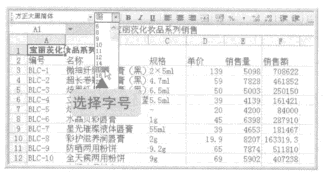
图2
3、选择表格标题字段所在的A2:F2单元格区域,然后按快捷键【Ctrl+1】。

图3
4、弹出“单元格格式”对话框,切换到“字体”选项卡。在“字体”列表框中选择“华文仿宋”选项,在“字形”列表框中选择“加粗”选项,在“字号”列表框中选择“14”选项,然后单击“确定”按钮。
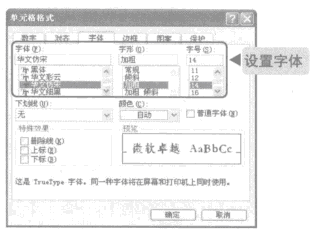
图4
5、按住【Ctrl】键选择D3:D16和F3:F16单元格区域,按快捷键【Ctrl+1】快速弹出“单元格格式”对话框的“数字”选项卡。在“分类”列表框中选择“货币”选项,在“货币符号(国家/地区)”下拉列表框中选择“Y”选项,单击“确定”按钮。
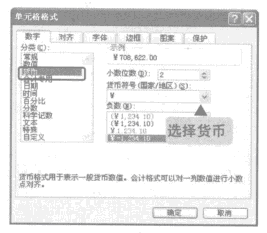
图5
6、设置字体或格式后的工作表更有层次性。
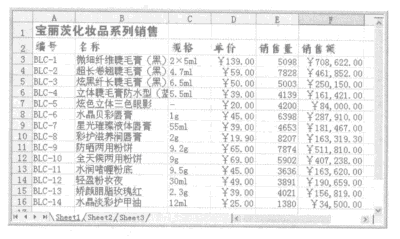
图6
我们在excel中设置过字体和数字格式以后,有时候将设置好的Excel工作表复制到同事电脑上打开,为何字体和当初设置的不一样?这可能和你所选择的字体文件有关,首先确认你所设置的字体是否是所有版本Windows都包括的标准字体。如果不是,在打开工作簿时系统发现没有设置的字体,Windows便会尝试着使用一个类似的字体来替代。
需要保留本文链接地址:http://www.excelxx.com/xuexixinde/1138.html
